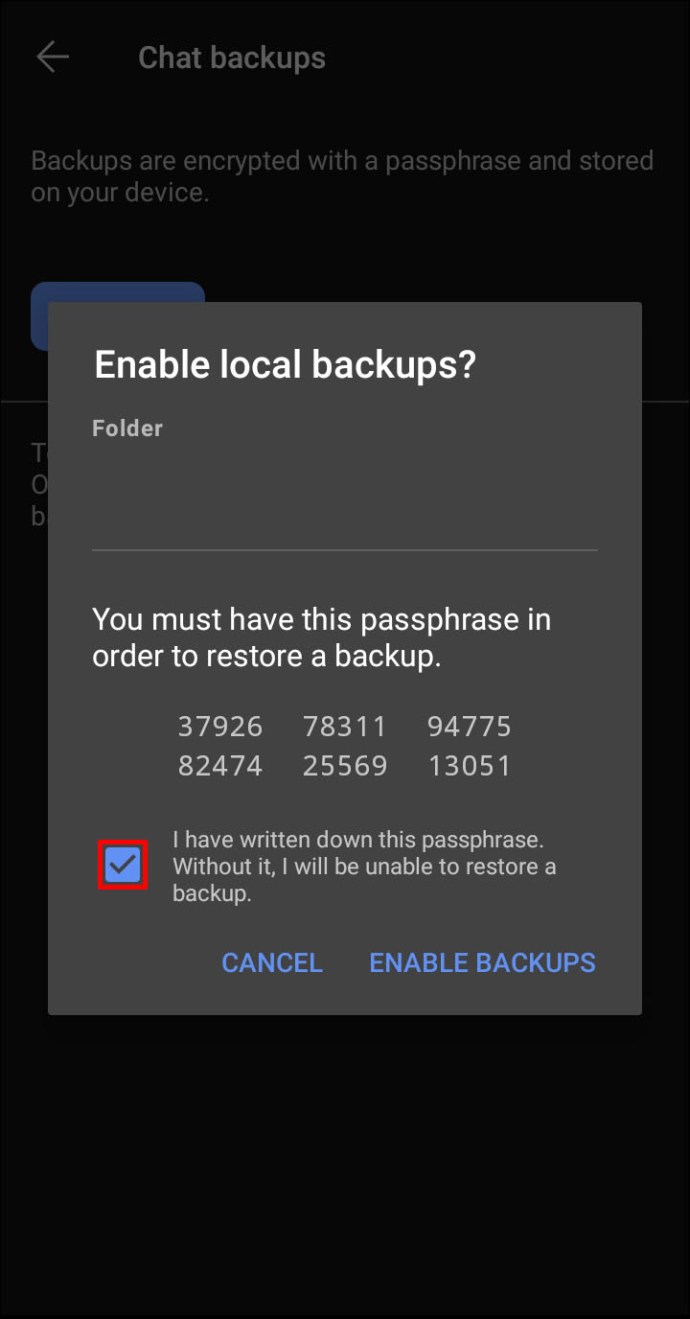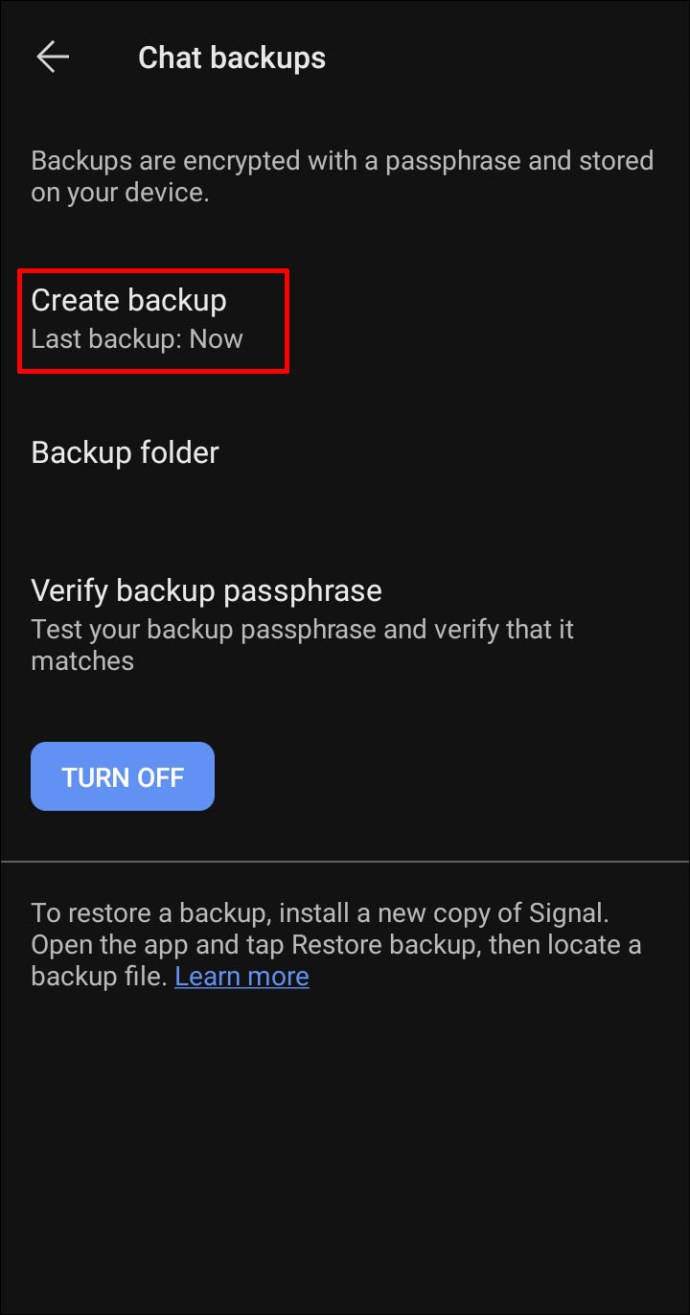Независимо дали сте нов сигнал или лоялен поддръжник от самото му създаване, може би сте се чудили къде отиват всичките ви съобщения? Нека ви кажем направо за прилепа - те не стигат далеч.

В тази статия ще разкрием къде точно се съхраняват вашите сигнални съобщения. Ще обсъдим и други теми, свързани с поверителността, като например дали Signal може да бъде проследен, доколко защитено е това приложение като цяло и много други.
Къде се съхраняват съобщения при сигнал
Може да използвате Signal от месеци, без да мислите къде се съхраняват вашите съобщения. Възможно е обаче да се наложи да архивирате съобщения или да изтриете данни на устройството си, така че да знаете къде да намерите съобщенията си може да бъде полезно. Независимо дали сте потребител на Android или iOS, ние ще ви покажем къде да намерите вашите съобщения.
Къде се съхраняват сигнални съобщения на iPhone и Android,
Всички съобщения, които изпращате чрез Signal, се съхраняват локално на вашето устройство. Signal няма достъп до вашите съобщения или данни, които изпращате чрез приложението. Изпратените от вас текстове съществуват на сървърите на Signal само по време на транзит и са шифровани от край до край. Единственият начин да получите достъп до вашите съхранени съобщения на всяко устройство е да активирате архивирането в чата.
Активирайте архивиране на чат при сигнал
Ако искате да запишете вашите съобщения, единственият ви избор би бил да стартирате архивиране на съобщения. По -долу ще ви предоставим стъпки как да направите това.
- Стартирайте Signal на вашето устройство.
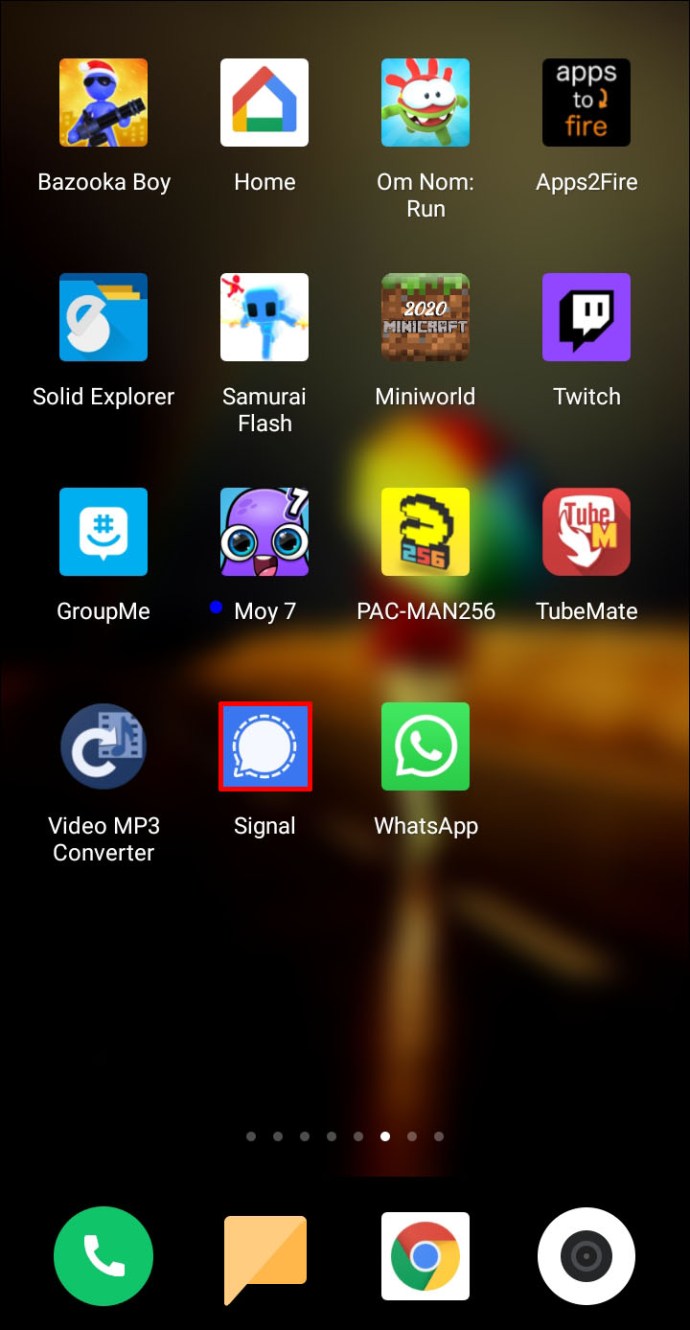
- Докоснете иконата на вашия профил. Това е малката кръгла икона в горния ляв ъгъл на екрана. Сега ще получите достъп до „Настройки на сигнала“.
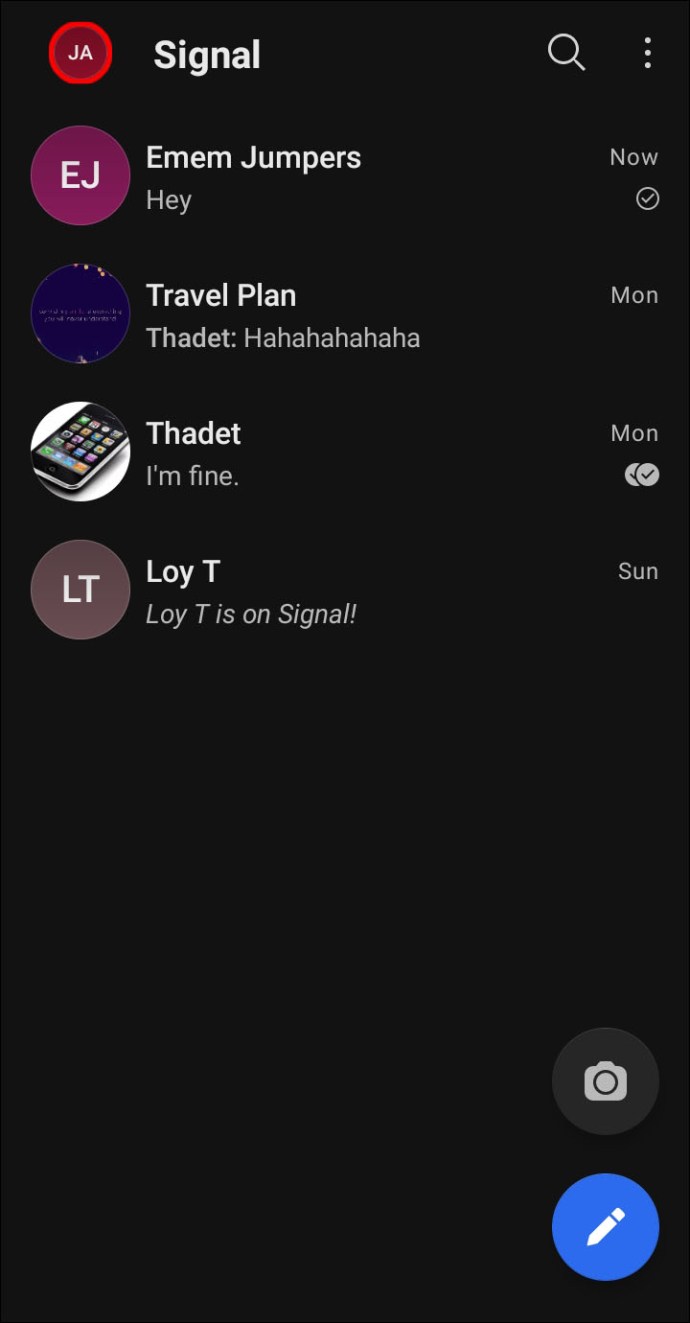
- Превъртете надолу до „Чатове и медии“> „Чат“.
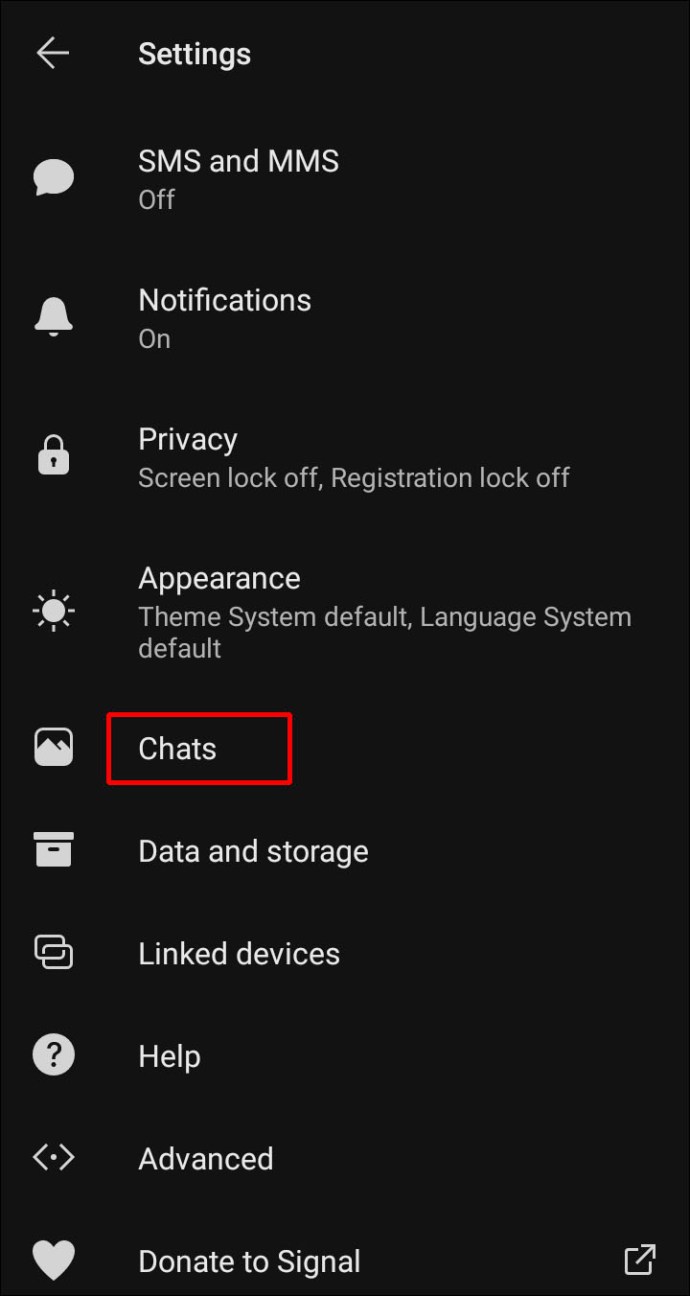
- Ще видите 30-цифрена парола. Signal ще ви помоли да въведете тази парола, когато искате да възстановите архива си. Запишете паролата или я копирайте на безопасно място.
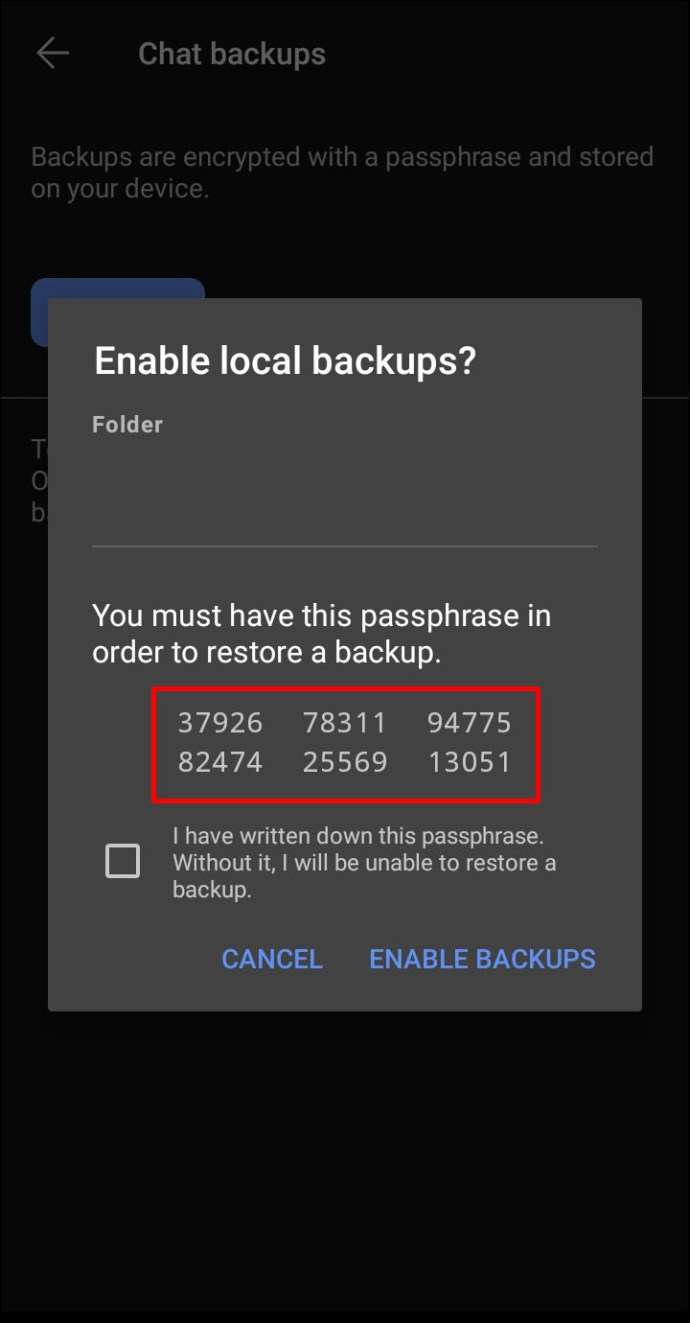
- Ще трябва да потвърдите, че сте записали паролата.
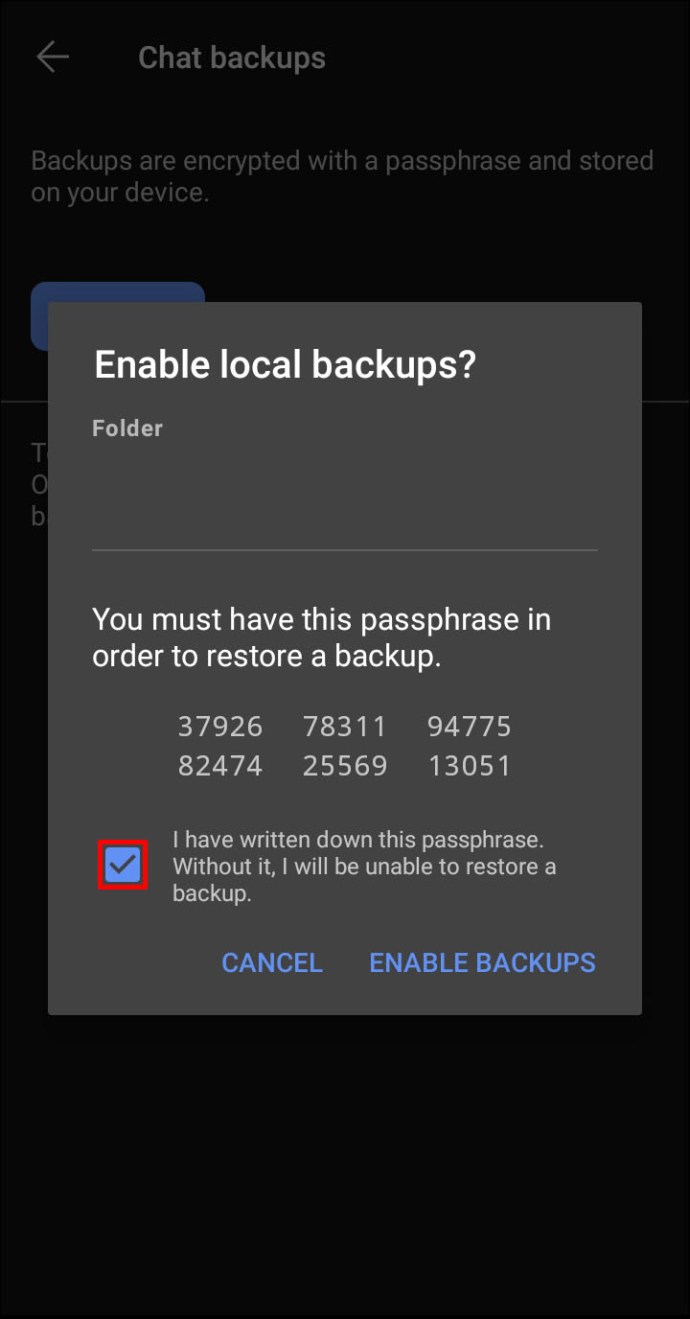
- Изберете опцията „Активиране на архивирането“.
- Проверете последното време за архивиране, за да проверите дали архивирането е завършено.
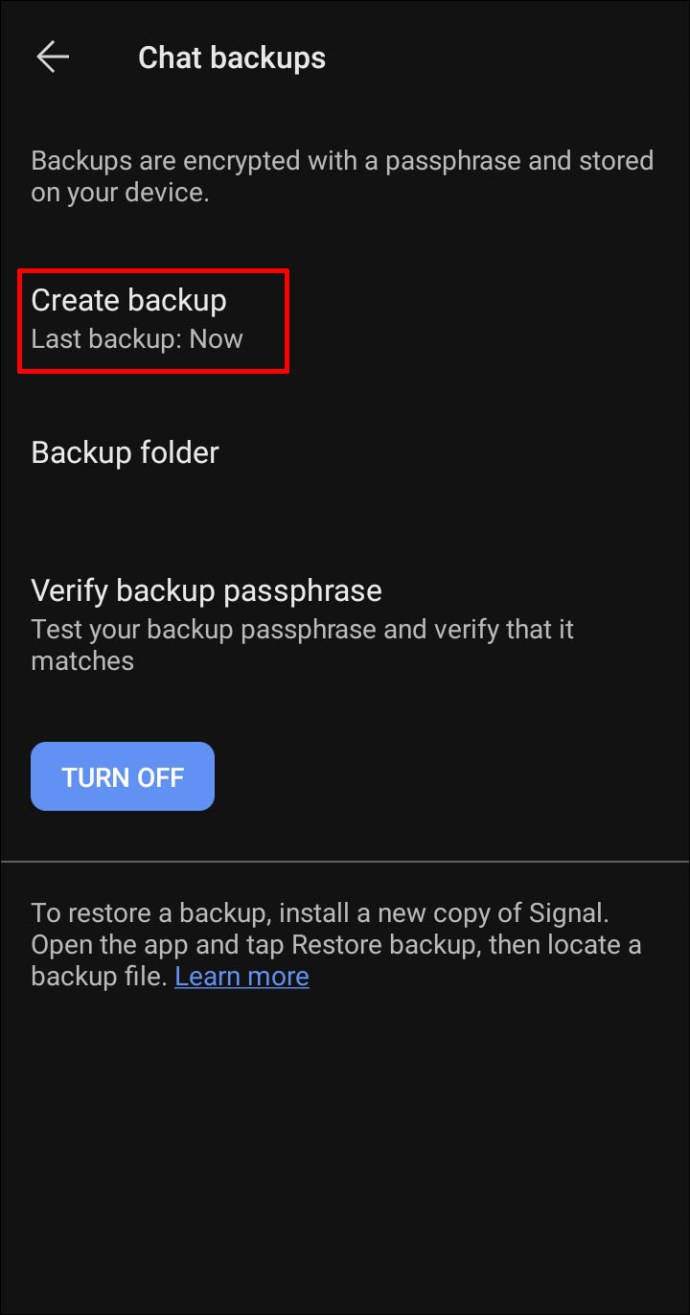
- Signal ще покаже къде да намерите резервното копие. Моля, запазете резервната папка на друго устройство.
Допълнителни често задавани въпроси
Къде се съхранява резервното копие на Signal?
След като активирате архивиране, Signal ще се покаже къде можете да го намерите. Проверете по -горе за стъпки как да активирате архивиране на Signal. Ето как да намерите резервната папка:
• Стартирайте Signal на вашето устройство (само мобилно).
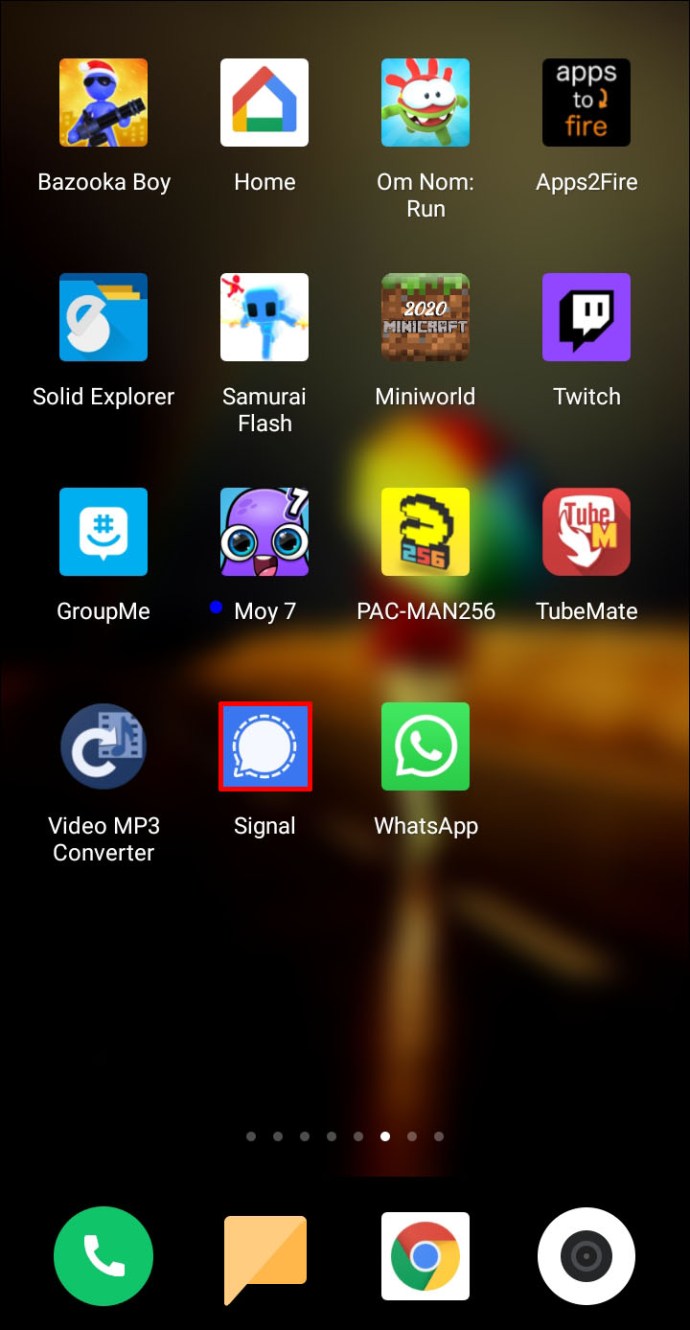
• Щракнете върху малкия кръгъл аватар в горната част на екрана, за да влезете в „Настройки на сигнала“.
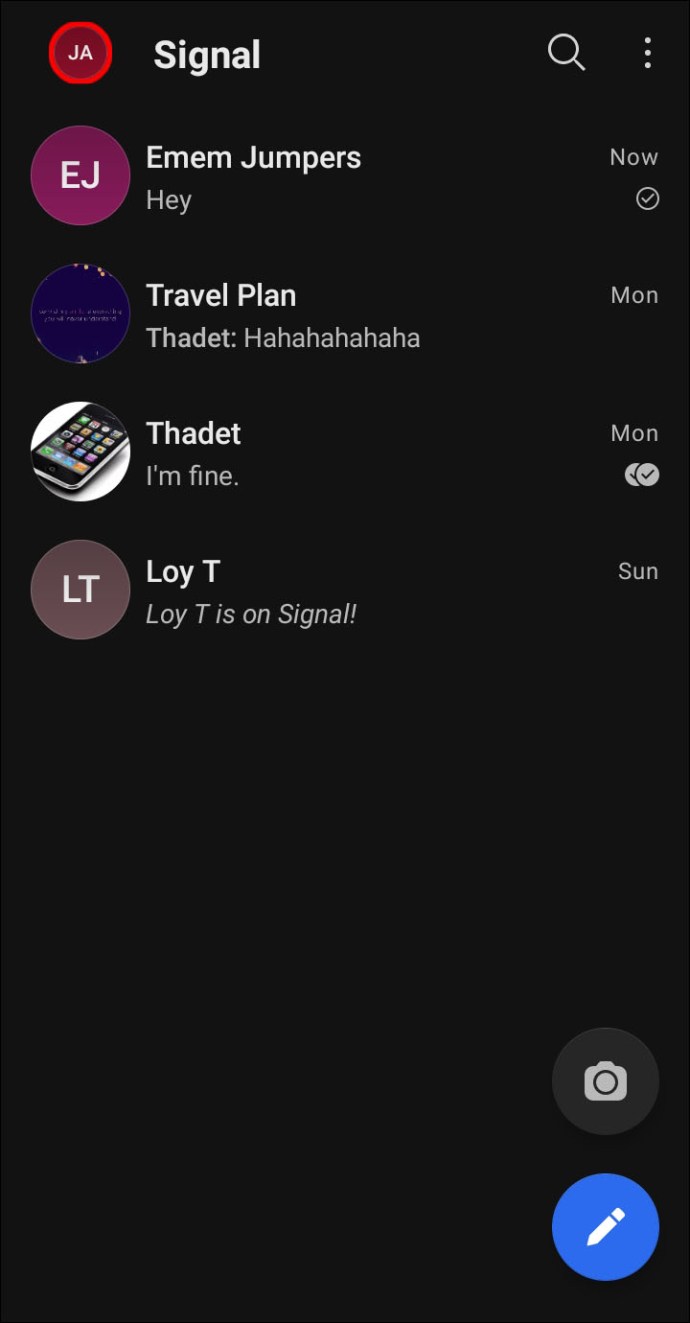
• Отидете на „Чатове и медии“ или просто „Чатове“.
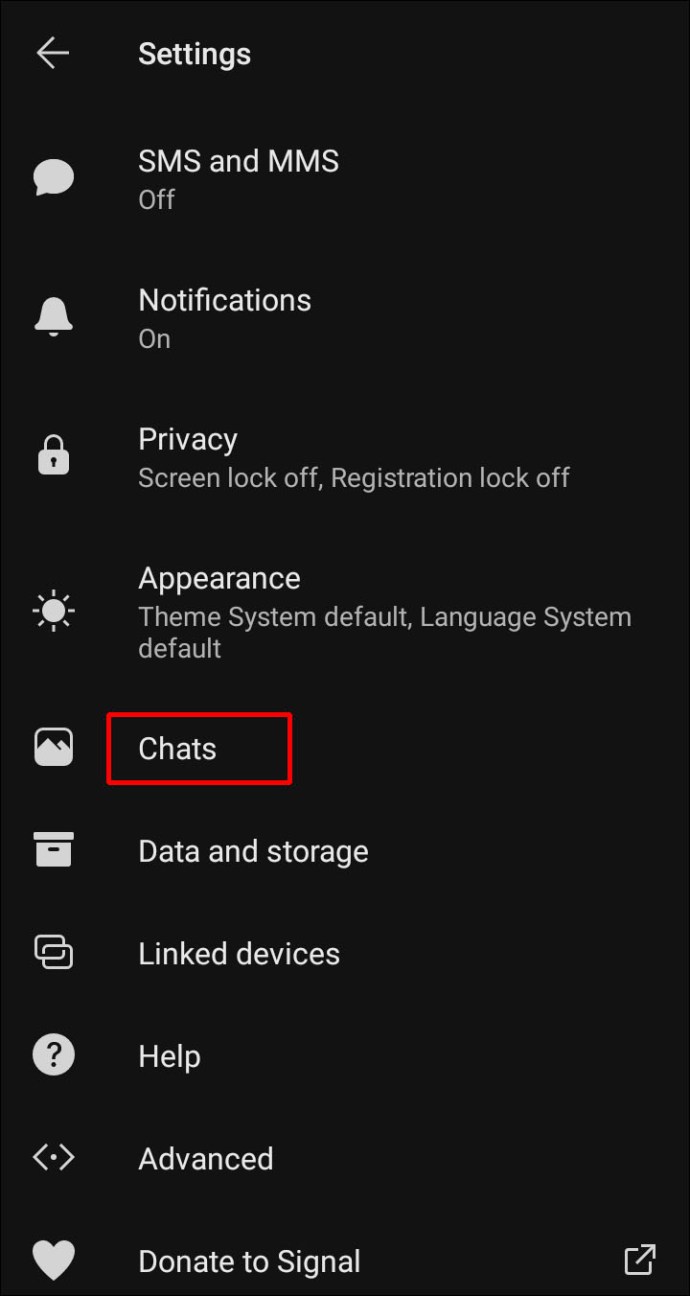
• Преминете към „Архивиране на чата“> „Папка за архивиране“. Ще видите местоположението на резервната папка. Можете да получите достъп до него, като отидете в „Моите файлове“ или включите телефона си в компютър.

Архивният файл трябва да чете „signal-year-month-date-time.backup“. Ако използвате по -стара версия на Signal, може да намерите архива си в „/InternalStorage/Signal/Backups“ или „/sdcard/Signal/Backups“.
Могат ли да бъдат извлечени сигнални съобщения?
Да, вашите съобщения в Signal могат да бъдат извлечени, ако предварително сте активирали архивирането в чата. Ето как да извлечете съобщенията си:
За потребители на Android
• Активирайте архивиране на телефон, който има вашата история на съобщенията на Signal. Следвайте изброените по -горе стъпки за това как да активирате архивиране.
• Запазете 30-цифрената си парола.
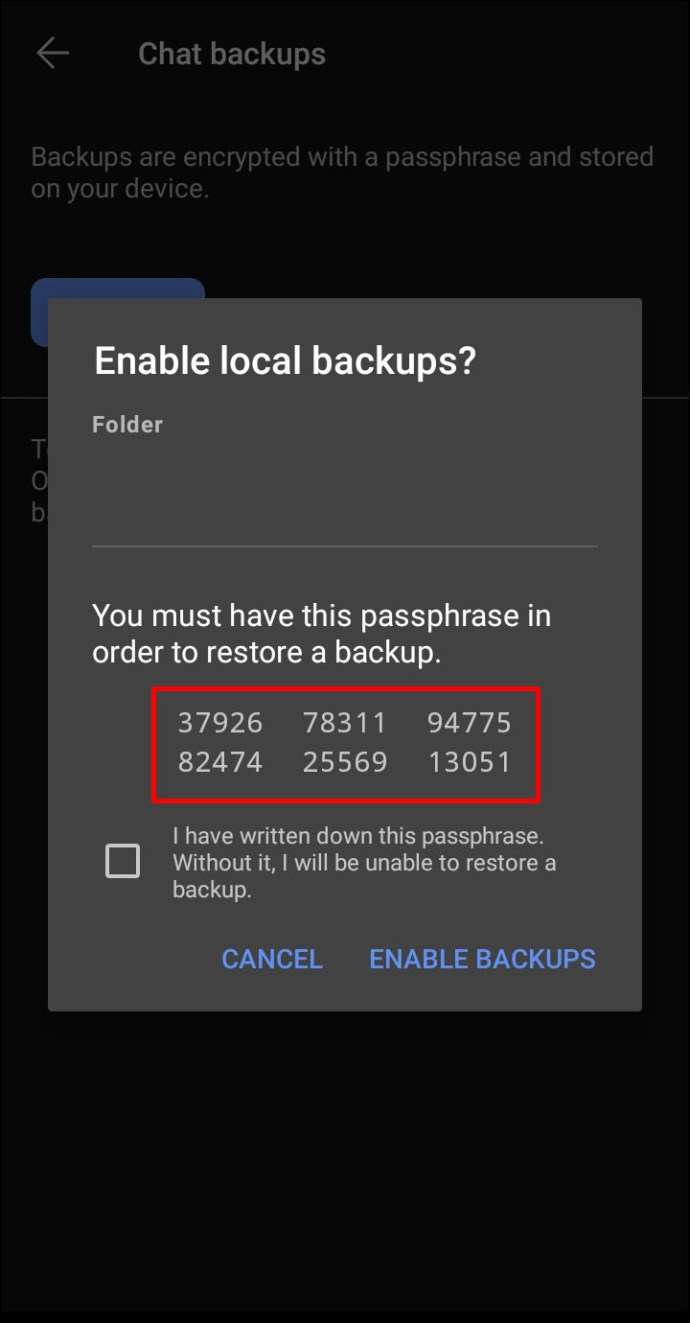
• Преместете папката Signal с архивния файл. Това е файлът, наречен „signal-year-month-date-time.backup“. Ако използвате същия телефон, преместете файла на компютъра си. Ако имате нов телефон, преместете архивния файл там.
• Инсталирайте сигнал от магазина за приложения и поставете 30-цифрената парола, преди да въведете телефонния си номер.
За потребители на iOS
Ако сте потребител на iOS, можете да прехвърляте съобщенията си само от едно устройство с iOS на друго.
Първо, и двете устройства трябва да бъдат свързани към Wi-Fi и Bluetooth, да работят на последната версия на Signal (3.21.3 или по-нова версия) и да работят на iOS12.4 или по-нова версия. За iOS14 трябва да активирате разрешението „Локална мрежа“ в настройките на iOS> Сигнал.
Новият ви телефон трябва да е в същата стая и да е регистриран на същия номер като стария.
Уверете се, че камерата на стария ви телефон работи правилно, тъй като Signal ще ви помоли да сканирате QR код, за да свържете вашите устройства.
• Инсталирайте Signal на новия си телефон или iPad. Можете да го изтеглите от App Store.
• Завършете регистрацията.
• Щракнете върху „Прехвърляне от iOS устройство“, за да получите QR код.
• На стария си телефон изберете „Напред“.
• Преместете стария си телефон на новото устройство и сканирайте QR кода.
• Използвайте новия си телефон, за да изпратите текст.
Обърнете внимание, че историята на чата ви ще бъде изтрита от стария ви телефон.
Мога ли все още да извличам съобщенията си, ако съм забравил 30-цифрената парола?
За съжаление не. Не можете да възстановите съобщенията си без паролата. Ще трябва да създадете нов архив и да получите нова парола. Първо, деактивирайте предишното архивиране на чата. След това го включете отново, за да създадете нов.
Може ли да се проследи приложението Signal?
Signal е силно криптирано приложение за съобщения. Неговото криптиране от край до край предотвратява четенето на вашите съобщения от софтуер на трети страни, доставчици на мобилни услуги, обществени мрежи или дори самия Signal. Освен ако не използвате приложението за изпращане на незащитени SMS/MMS съобщения, вашите разговори не могат да бъдат проследени.
Трябва обаче да знаете, че нападателят винаги може да намери начин да влезе във вашия телефон, ако реши да го направи. Signal има начин за борба с нападателите чрез задаване на уникален номер за безопасност. Тази функция ви позволява да проверите отново колко сигурни са вашите съобщения и обаждания. Например, ако някой ви изпрати съобщение от нов телефон, представяйки се за ваш приятел, ще видите промяна на защитен номер.
Как мога да видя номера за безопасност?
За да видите номера за безопасност за конкретен чат, просто изпълнете следните стъпки:
• Отворете чата, за който искате да видите номера за безопасност.
• Докоснете заглавката му.
• Превъртете надолу и докоснете „Преглед на безопасния номер“. Можете да проверите криптирането на вашия чат с конкретен контакт, като сравните номера с номера на устройството им.
Колко сигурно е приложението Signal?
Поради своята система за криптиране от край до край, можем да кажем, че Signal е много защитен. Неговата система работи, за да кодира съобщението на изпращача по специфичен начин, който може да бъде отключен само от устройството на получателя. Ако ви кажем, че някои от най -известните политически институции в света предпочитат това приложение, ще получите представа колко сигурни са вашите съобщения.
Можете обаче да направите няколко неща, за да осигурите още по -високо ниво на сигурност за вашите съобщения. Да, знаем, че дори Signal не може да ви шпионира, но какво ще стане, ако получите известие и човек до вас го прочете от заключения екран? Или ако някой ви открадне телефона? Крадците могат лесно да получат достъп до вашите съобщения. Можете да скриете визуализацията на новото сигнално съобщение на екрана на телефона си и да зададете шаблон за отключване на телефона си. Като допълнителна предпазна мярка можете да активирате Signal да се отваря само след като въведете парола или биометрично сканиране. Това ще попречи на потенциалните натрапници да събират личните ви разговори.
Бонус съвет: Как да скриете визуализацията на ново сигнално съобщение на екрана си?
За потребители на Android: Отворете настройките на приложението> „Устройство“> „Звук и известия“ и изберете „Когато устройството е заключено“. Изберете „Скриване на чувствително информационно съдържание“. По този начин ще получите известие, когато получите съобщение, но можете да видите съдържанието и подателя само когато отключите телефона си.
За потребители на iPhone: Отворете настройките на приложението> „Известия“> „Известия на заден план“ и изберете „Показване“. Изберете опцията, която ви харесва най -много, но ние препоръчваме „Без име или съобщение“. По този начин ще получите известие, когато получите съобщение, но можете да видите съдържанието и подателя само когато отключите телефона си. Можете напълно да премахнете известията от Signal, като отидете в приложението Настройки на вашия iPhone. Изберете „Известия“> „Сигнал“ и изключете „Показване на заключен екран“.
Дали Signal съхранява данни?
Не, Signal не съхранява вашите данни. Всички ваши файлове, съобщения, снимки или връзки, които изпращате, ще се съхраняват локално на вашето устройство. Signal няма достъп до вашите данни.
Поддържане на вашите съобщения защитени
Както можете да видите, Signal затруднява известната трудност, че за нарушителя е достъп до вашите съобщения в приложението им. Signal е поставил стандарта, когато става въпрос за спечелване на доверието на потребителя със своята здрава система за сигурност. Тъй като приложението не съхранява нито едно от вашите съобщения на сървърите си, можете да ги възстановите само като активирате резервни копия в чата. След като прочетохте тази статия, сега знаете как да направите точно това.
Активирали ли сте резервни копия на чата на вашето устройство? Колко често правите резервни копия? Споделете своя опит в коментарите по -долу.